iOS 6パノラマモードは、たくさん勝ったかもしれませんiPhoneユーザーの1人ですが、その1つの機能は別として、AppleはCameraアプリを事実上そのままにしておきました。急いでいるときは常にこのアプリを使用すると便利ですが、自動タイマー、複数の位置合わせグリッド、画像解像度の選択などの機能が必要な場合は、サードパーティのアプリに依存する必要があります。 App Storeには多くのサードパーティ製のカメラ交換アプリがありますが、私たちはこれほど包括的で楽しいものを見つけませんでした ProCam 長い間。 このカテゴリの他の多くのアプリとは異なり、ProCamは完璧なカメラアプリであることを完全に重視することで物事をシンプルにし、画像編集オプションを提供しません。カメラの機能は多数ありますが、理解しやすい方法でレイアウトされています。 ProCamはビデオと画像の両方のキャプチャを提供し、インターフェイスは本物のカムのように構築されています(ダイヤルとノブを備えています)。このアプリには、顔検出、手ぶれ補正、音量キーの押下など、多くのカメラ起動オプションが付属しています。
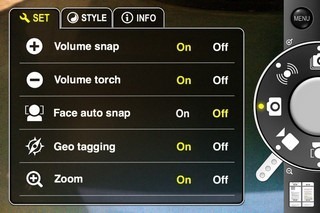
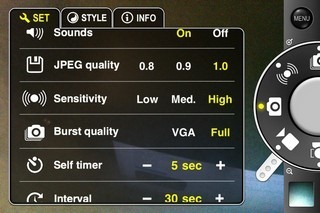
ProCamを使用して写真やビデオの撮影を開始する前に、少し時間をかけてそのコントロールやその他の設定を理解することをお勧めします。ヒット メニュー アプリを起動した後、ボタンをクリックすると、ProCamの設定画面が表示されます。の スタイル タブではアプリのテーマを変更できますが、実際のオプションは セットする 範囲。
- ボリュームスナップ:このトグルをオンにすると、「+」ボリュームキーを1回タップするだけで撮影を開始できます。
- ボリュームトーチ:光が必要ですか? iPhoneの「-」音量ボタンを押します。
- 顔の自動スナップ:このオプションをオンにすると、ProCamは顔が範囲内に入るとすぐに写真をスナップします。
- ジオタグ:デフォルトでオンになっています。
- ズーム:コントロールダイヤルから突き出ているノブを回して、ズームインおよびズームアウトします。
- DISPステータスバー:画面の上部には、iDeviceのバッテリー残量、および現在のセッション用に選択したその他の設定が表示されます。
- JPEG品質:0.8、0.9、および1.0が使用可能なレベルです。
- 感度:防振モード用。絶対にじっと座っていない限り、中程度に保つ方が良いでしょう。
これらとは別に、メニューには他のより一般的なオプションもあります。
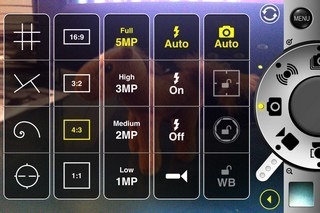
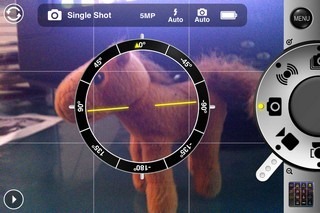
の基本設定に満足したらProCamでは、ビデオや写真の撮影を開始できます。ただし、アプリのオプションと設定のリストだけではありません。プレビュー画面にはセカンダリ設定グリッドがあります。そこから、カメラのアライメントグリッドタイプを変更し、画像解像度、アスペクト比、フラッシュ設定を選択できます。カメラモード(アプリの設定で説明)は、ProCamのメイン画面のダイヤルを使用して変更できます。アプリの画像ビューアは非常にシンプルで、スライドショーと電子メール経由の写真の共有以外のオプションはありません。
ProCamはユニバーサルアプリであり、無料で利用できます限られた時間。アプリを介してスナップされた画像はロスレスJPEGとして保存され、カメラは6倍ズームを提供します。この機能が豊富で豪華なカメラをダウンロードするには、次のリンクにアクセスしてください。
iOS用ProCamをダウンロード



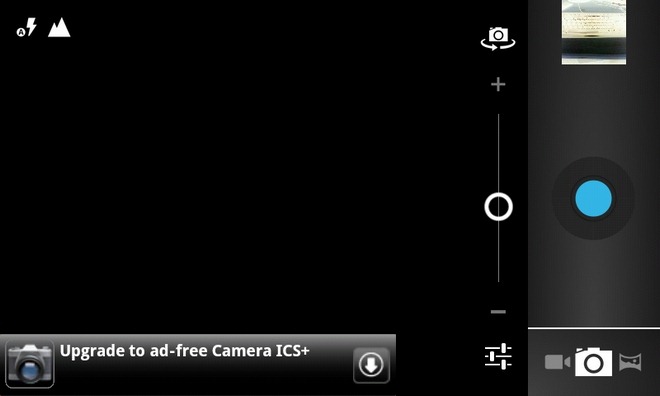









コメント